eSIM
삼성 갤럭시 S23 시리즈에 eSIM을 설치하고 사용하는 방법
Galaxy S23에서 eSIM을 활성화, 관리하고 전환하는 방법을 알아보세요. 여행, 듀얼 SIM 사용 또는 물리적 SIM 제거에 적합합니다.
삼성 갤럭시 S23에서 eSIM을 사용하는 방법을 궁금해하시나요? 생각보다 쉽고 여행 중에도 연결 상태를 유지하는 데 안성맞춤입니다.
실제 SIM 카드를 교체하는 대신, 휴대폰에서 바로 국내 또는 국제 데이터 네트워크에 연결할 수 있습니다. 여러 국가를 이동하거나 듀얼 SIM 사용의 유연성을 원하든, 삼성 S23의 기능은 여행에 능숙한 분들에게 획기적인 변화를 가져다줄 것입니다. 얼마나 쉽게 시작할 수 있는지 보여드리겠습니다.
이 기사는 Androod eSIM 시리즈의 일부입니다. 또한 다음 기사도 확인해 보세요.Android에 eSIM을 설치하는 방법.

Galaxy S23 시리즈는 몇 개의 eSIM을 지원할 수 있나요?
Galaxy S23에는 여러 개의 eSIM 프로필을 설치할 수 있지만, 한 번에 하나의 eSIM만 활성화할 수 있습니다. S23 시리즈는 두 가지 방식으로 듀얼 SIM 기능을 지원합니다.
- 두 개의 물리적 SIM 카드 또는
- 하나의 물리적 SIM과 하나의 활성 eSIM
이 듀얼 SIM 기능은 여행객에게 안성맞춤입니다. 집에서 전화와 문자 메시지를 위해 기본 실물 SIM을 활성화해 두고, 해외에서 저렴한 데이터 사용을 위해 여행용 eSIM을 추가할 수 있습니다. 공항에서 SIM을 교체할 필요가 없습니다!
Galaxy S23 시리즈 휴대폰에 eSIM을 설치하는 방법은 무엇인가요?
Galaxy S23에 eSIM을 설치하는 것은 간단하며, QR 코드를 사용하거나, 미리 할당된 요금제를 활성화하거나, 세부 정보를 수동으로 입력하는 세 가지 방법이 지원됩니다.
어떤 방법을 사용하든 설치를 위해서는 기기가 인터넷(Wi-Fi 또는 모바일 데이터 네트워크)에 연결되어 있어야 합니다.
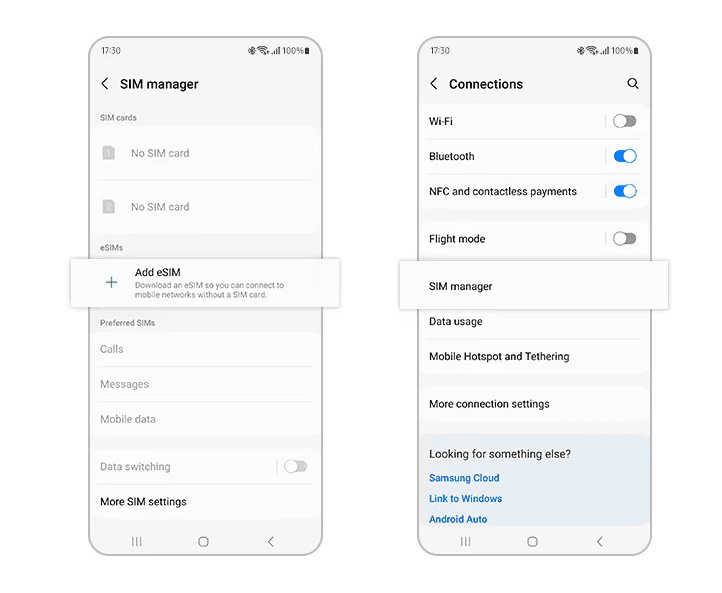
옵션 1: 사전 할당된 eSIM 플랜 설치
장치에 미리 할당된 계획이 있는 경우 설치하는 것은 매우 간단합니다.
- 설정 > 연결 > SIM 카드 관리자로 이동하세요.
- '모바일 요금제 추가'를 선택하고 사용 가능한 요금제가 검색될 때까지 기다리세요.
- 미리 할당된 요금제가 있는 경우 표시됩니다. 요금제를 선택하고 화면의 안내를 따르세요.
옵션 2: QR 코드 설치
대부분의 eSIM 제공업체는 구매가 성공적으로 완료되면 설치 QR 코드를 제공합니다.
- 다른 화면에 QR 코드를 표시하거나 인쇄하세요.
- 설정 > 연결 > SIM 카드 관리자로 이동하세요.
- '모바일 요금제 추가'를 선택하세요
- '통신사 QR코드 스캔'을 선택하세요
- QR 코드를 스캔하고 설정 지침을 따르세요.
옵션 3: 수동 입력
일반적으로 수동 입력으로 eSIM을 설치하는 것은 권장되지 않습니다. 이 방법은 덜 일반적이며 QR 코드가 작동하지 않을 때만 권장됩니다.
- 다른 화면에 QR 코드를 표시하거나 인쇄하세요.
- 설정 > 연결 > SIM 카드 관리자로 이동하세요.
- '모바일 요금제 추가'를 선택하세요
- '통신사 QR 코드 스캔'을 선택한 다음 '활성화 코드 입력'을 선택하세요.
- 서비스 제공자가 제공한 정보를 입력하세요.
Galaxy S23에서 eSIM 관리하기
Samsung Galaxy S23에서 SIM과 eSIM을 전환하는 것은 간단합니다. 두 가지 모두 기기에서 활성화되어 있기 때문입니다. SIM을 관리하려면 다음 단계를 따르세요.
- 설정 > 연결 > SIM 카드 관리자로 이동하세요.
- 두 가지 모두 활성화하세요물리적 SIM 카드그리고eSIM 프로필사용하고 싶은 것.
활성화되면 각 SIM을 휴대폰의 특정 서비스(예: )를 처리하도록 할당할 수 있습니다.
- 전화
- 메시지(SMS)
- 모바일 데이터
예를 들어, 할당하려면eSIM1데이터 SIM으로:
- 수도꼭지 모바일 데이터
- 선택하다 eSIM1
각 기능에 대해 원하는 SIM이나 eSIM 프로필을 선택하여 통화 및 문자 메시지에 대해서도 이 과정을 반복할 수 있습니다.
SIM 환경 설정
Samsung Galaxy S23을 사용하면 특정 작업을 처리하는 SIM을 사용자 지정할 수 있습니다.
- 로 가다SIM 카드 관리자
- 아래에 선호하는 SIM, 기본값을 설정하세요모바일 데이터, 통화 및 메시지
전화를 걸거나 문자 메시지를 보낼 때마다 수동으로 SIM을 선택하려면 "항상 묻기"를 선택할 수도 있습니다.
eSIM 프로필을 제거하거나 전환하는 방법
Galaxy S23은 여러 개의 eSIM 프로필을 지원하지만, 실제 SIM과 함께 한 번에 하나만 활성화할 수 있습니다.
프로필을 전환하려면: SIM 카드 관리자로 가서 현재 eSIM을 끄고 다른 eSIM을 활성화하세요.
에게 eSIM 추가 또는 제거:
- 설정 > 연결 > SIM 카드 관리자 > eSIM 추가로 이동하세요.
- 통신사의 지시를 따르세요(일반적으로 QR 코드나 활성화 코드를 통해 제공).
프로필을 전환하거나 비활성화하려면 SIM 카드 관리자에서 eSIM을 끄기만 하면 됩니다.
eSIM 설정 문제 해결
Galaxy S23에 eSIM을 설정하는 것은 일반적으로 간단하지만, 가끔 문제가 발생할 수 있습니다. 가장 일반적인 문제를 해결하는 방법은 다음과 같습니다.
네트워크 오류
eSIM에 "서비스 없음"이 표시되는 경우:
- 설정 > 연결 > SIM 카드 관리자에서 모바일 데이터에 eSIM이 선택되어 있는지 확인하세요.
- 여행용 eSIM에 대해 데이터 로밍이 활성화되어 있는지 확인하세요.
- eSIM이 활성화되었는지 확인하세요. 일부는 자동으로 활성화되고, 다른 일부는 통신사 앱이나 웹사이트를 통해 수동으로 활성화해야 합니다.
Nomad eSIM을 사용하는 경우 Nomad 앱에서 직접 또는 Nomad 웹사이트의 'eSIM 관리'에서 활성화 상태를 확인할 수 있습니다.
활성화 실패
eSIM을 설치하고 활성화했는데도 여전히 네트워크에 연결할 수 없는 경우 다음 단계를 시도해 보세요.
- 기기를 다시 시작하세요
- 데이터 로밍을 껐다가 다시 켜세요.
- 비행기 모드를 켜고 끕니다.
- SIM 카드 설정에서 eSIM을 끄고 다시 켜세요.
eSIM 프로필을 삭제하지 마세요. 실물 SIM과 달리 eSIM은 동일한 QR 코드를 사용하여 재설치할 수 없습니다. 삭제한 경우, 통신사 또는 제공업체에 새 코드를 요청해야 합니다.
잘못된 QR 코드
기기에서 QR 코드를 스캔할 수 없거나 오류가 발생하는 경우:
- 카메라 렌즈를 청소하고 조명이 밝은 곳에서 스캔하세요.
- QR 코드가 만료되었는지 또는 이미 사용되었는지 확인하세요. 대부분은 일회용입니다.
- 지원되는 경우 SM-DP+ 주소와 활성화 코드를 사용하여 수동 활성화를 시도하세요.
- 아직도 작동하지 않나요? 이동통신사나 eSIM 제공업체에 새 QR 코드를 요청하세요.
Nomad 사용자로서 다양한 문제 해결 방법을 시도한 후에도 연결 문제가 발생하는 경우, 스크린샷과 eSIM 세부 정보를 보내주시면 신속하게 도와드리겠습니다.
다른 기기에서 eSIM을 옮길 수 있나요?
통신사에 따라 다릅니다. 일부 통신사는 삼성 기기 간 eSIM 이전을 허용하지만, 다른 통신사는 새로운 QR 코드 발급을 요구할 수 있습니다. Nomad eSIM은 기기 간에 이전할 수 없습니다.
eSIM을 다른 기기로 간편하게 옮길 수 있다는 것을 확인한 후, 기존 Galaxy 기기의 eSIM을 새 Galaxy S23 휴대전화로 옮기는 방법은 다음과 같습니다.
- 다른 화면에 QR 코드를 표시하거나 인쇄하세요.
- 설정 > 연결 > SIM 카드 관리자로 이동하세요.
- 다른 기기에서 SIM 전송을 선택하세요
- 이전 휴대폰에서 전송을 선택하고 단계를 따르세요.
eSIM을 이전하면 해당 기기에서는 더 이상 작동하지 않습니다. iOS에서 Samsung으로 전환하는 경우, 서비스 제공업체의 도움이 필요합니다.
자주 묻는 질문(FAQ)
삼성 갤럭시 S23은 eSIM과 물리적 SIM을 동시에 사용할 수 있나요?
네. Galaxy S23은 듀얼 SIM 기능을 지원합니다. 즉, 하나의 물리적 SIM과 하나의 eSIM을 동시에 사용할 수 있습니다.
Galaxy S23에 eSIM을 몇 개나 저장할 수 있나요?
S23에 여러 개의 eSIM 프로필을 저장할 수 있지만, 동시에 활성화할 수 있는 eSIM은 단 하나입니다. 필요에 따라 프로필을 전환할 수 있습니다.
Galaxy S23을 공장 초기화하면 eSIM을 잃어버릴까요?
네, 공장 초기화를 하면 일반적으로 설치된 eSIM이 삭제됩니다. 원래 QR 코드를 사용하여 eSIM을 다시 설치하거나 통신사에 새 eSIM을 요청해야 합니다.
다른 휴대폰의 eSIM을 Galaxy S23으로 옮길 수 있나요?
통신사에 따라 다릅니다. 일부 통신사는 eSIM 직접 이전을 지원하는 반면, 다른 통신사는 새로 활성화해야 합니다. Nomad eSIM은 이전할 수 없으며 새 QR 코드를 사용하여 새 기기에 다시 설치해야 합니다.
eSIM이 활성화되지 않거나 연결되지 않으면 어떻게 해야 하나요?
기기를 다시 시작하거나, 비행기 모드를 전환하거나, eSIM을 다시 활성화해 보세요. 데이터 로밍이 켜져 있는지 확인하세요. 문제가 지속되면 스크린샷과 활성화 정보를 첨부하여 통신사 지원팀에 문의하세요.
Nomad eSIM으로 핫스팟과 데이터 공유를 사용할 수 있나요?
네. Nomad eSIM 요금제는 Galaxy S23을 포함한 대부분의 호환 기기에서 모바일 핫스팟과 데이터 공유를 지원합니다.
Galaxy S23에 eSIM을 설치하려면 인터넷 접속이 필요합니까?
네. QR 코드, 활성화 코드 또는 사전 할당된 요금제를 통해 설치하든, 설치를 완료하려면 휴대폰이 Wi-Fi 또는 모바일 데이터에 연결되어 있어야 합니다.
Nomad에서 완벽한 여행용 eSIM을 찾아보세요
와 함께 Nomad 여행 eSIMS전 세계 어디에서나 연결 상태를 유지하는 것이 그 어느 때보다 쉽고 저렴해졌습니다. 200개 이상의 국가에서 GB당 $1.10부터 시작하는 유연한 데이터 요금제를 선택하세요. 여러 지역을 방문할 계획이신가요?지역 그리고 글로벌eSIM 플랜을 이용하면 여행지 어디에서든 원활한 연결을 보장받을 수 있습니다.
각 요금제에는 앱과 Nomad 웹 스토어에 지원되는 네트워크가 명확하게 표시되어 있으므로 구매 전에 커버리지를 확인할 수 있습니다. 데이터 관리는 간단합니다. 휴대폰 설정이나 Nomad 앱(사용 가능한 경우)에서 직접 사용량을 추적할 수 있습니다. 여러 기기에서 온라인 상태를 유지해야 하나요?핫스팟 및 데이터 공유도 지원됩니다.
더 스마트하게 여행할 준비가 되셨나요? 지금 Nomad eSIM을 구매하고 어디를 가든 연결을 유지하세요.